Självstudie: Distribuera ett privat Moln för Azure VMware Solution
Med Azure VMware Solution private kan du distribuera ett vSphere-kluster i Azure. För varje privat moln som skapas finns det ett vSAN-kluster som standard. Du kan lägga till, ta bort och skala kluster. Det minsta antalet värdar per kluster är tre. Fler värdar kan läggas till en i taget, upp till högst 16 värdar per kluster. Det maximala antalet kluster per privat moln är 12. Den första distributionen av Azure VMware Solution har tre värdar.
Du använder vCenter Server och NSX-T Manager för att hantera de flesta andra aspekter av klusterkonfiguration eller -åtgärd. All lokal lagring av varje värd i ett kluster kontrolleras av vSAN.
Dricks
Du kan alltid utöka klustret och lägga till fler kluster senare om du behöver gå längre än det första distributionsnumret.
Eftersom Azure VMware Solution inte tillåter att du hanterar ditt privata moln med din vCenter-molnserver vid start måste du utföra fler steg för konfigurationen. Den här självstudien beskriver dessa steg och relaterade förutsättningar.
I den här självstudien får du lära dig att:
- Skapa ett privat Moln för Azure VMware Solution
- Kontrollera att det privata molnet har distribuerats
Förutsättningar
- Lämpliga administrativa rättigheter och behörigheter för att skapa ett privat moln. Du måste vara på lägsta deltagarnivå i prenumerationen.
- Följ informationen du samlade in i planeringsguiden för att distribuera Azure VMware Solution.
- Se till att du har konfigurerat rätt nätverk enligt beskrivningen i checklistan Nätverksplanering.
- Värdar etablerade och Microsoft.AVS-resursprovidern är registrerad.
Skapa ett privat moln
Du kan skapa ett privat Azure VMware Solution-moln med hjälp av Azure Portal eller Azure CLI.
Logga in på Azure-portalen.
Kommentar
Om du behöver åtkomst till Azure US Gov-portalen går du till https://portal.azure.us/
Välj Skapa en resurs.
I textrutan tjänsten Search s och marketplace skriver
Azure VMware Solutiondu och väljer den i sökresultaten.I fönstret Azure VMware Solution väljer du Skapa.
Om du behöver fler värdar begär du en ökning av värdkvoten.
På fliken Grundläggande anger du värden för fälten och väljer sedan Granska + Skapa.
Fält Värde Abonnemang Välj den prenumeration som du planerar att använda för distributionen. Alla resurser i en Azure-prenumeration faktureras tillsammans. Resursgrupp Välj resursgruppen för ditt privata moln. En Azure-resursgrupp är en logisk container där Azure-resurser distribueras och hanteras. Du kan också skapa en ny resursgrupp för ditt privata moln. Resursnamn Ange namnet på ditt privata Azure VMware Solution-moln. Plats Välj en plats, till exempel (USA) USA, östra 2. Det är den region som du definierade under planeringsfasen. Värdstorlek Välj SKU:n AV36, AV36P eller AV52 . Värdplats Välj Alla värdar i en tillgänglighetszon för ett privat standardmoln eller värdar i två tillgänglighetszoner för stretchkluster. Antal värdar Antal värdar som allokerats för det privata molnklustret. Standardvärdet är 3, vilket du kan öka eller minska efter distributionen. Om dessa noder inte visas som tillgängliga kontaktar du supporten för att begära en kvotökning. Du kan också välja länken med etiketten Om du behöver fler värdar kan du begära en kvotökning i Azure Portal. Adressblock för privat moln Ange ett IP-adressblock för det privata molnet. CIDR representerar det privata molnhanteringsnätverket och används för klusterhanteringstjänster, till exempel vCenter Server och NSX-T Manager. Använd /22-adressutrymme, till exempel 10.175.0.0/22. Adressen ska vara unik och inte överlappa med andra virtuella Azure-nätverk och med lokala nätverk. 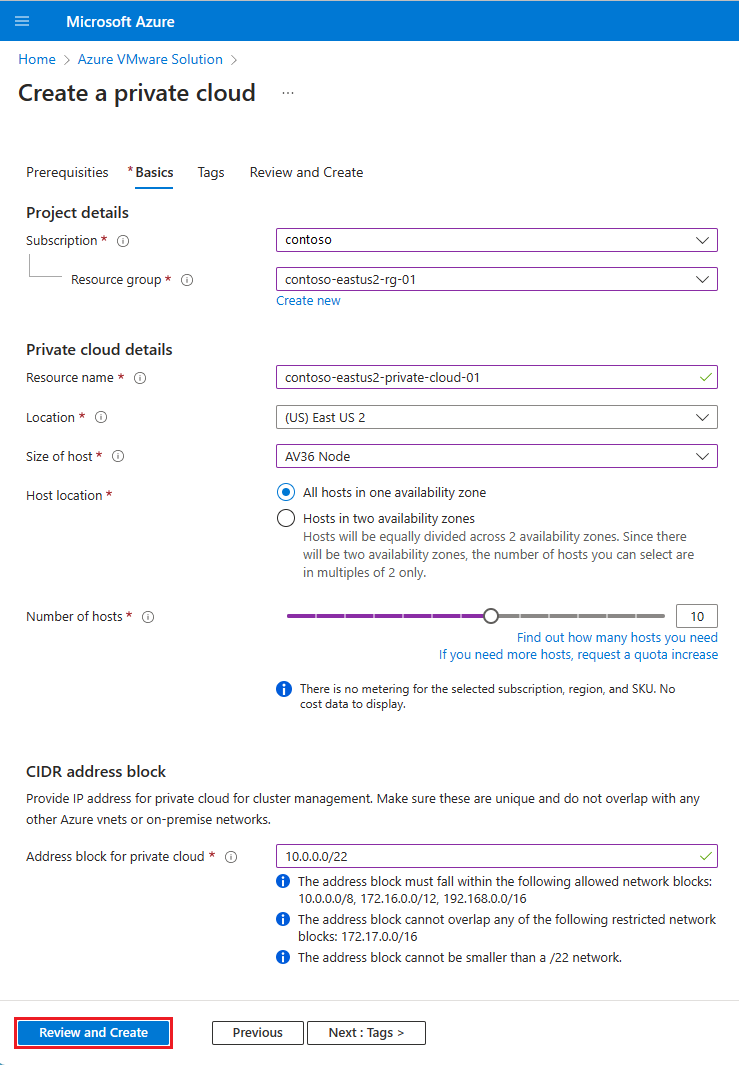
Kontrollera den angivna informationen och välj Skapa om den är korrekt.
Kommentar
Det här steget tar uppskattningsvis 4+ timmar. Det tar uppskattningsvis 1 timme att lägga till en enda värd i ett befintligt kluster. Om du lägger till ett nytt kluster med maximalt antal noder (16) kan det ta uppskattningsvis 4+ timmar.
Kontrollera att distributionen lyckades. Gå till den resursgrupp som du skapade och välj ditt privata moln. Du ser statusen Lyckades när distributionen är klar.
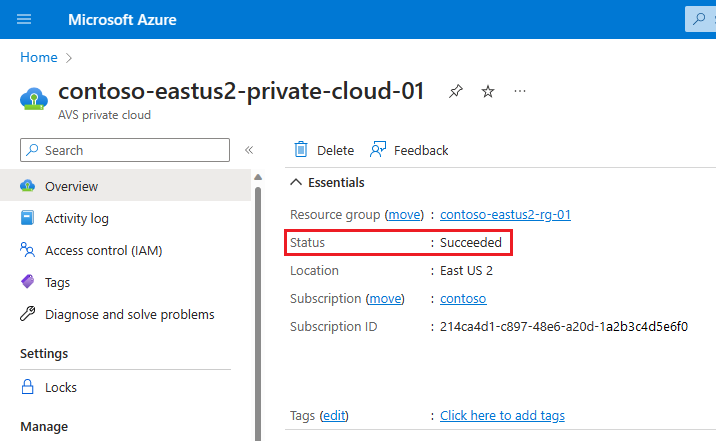
Nästa steg
I den här självstudiekursen lärde du dig att:
- Skapa ett privat Moln för Azure VMware Solution
- Kontrollera att det privata molnet har distribuerats
- Ta bort ett privat Azure VMware Solution-moln
Fortsätt till nästa självstudie för att lära dig hur du skapar en hoppruta. Du använder hopprutan för att ansluta till din miljö för att hantera ditt privata moln lokalt.
